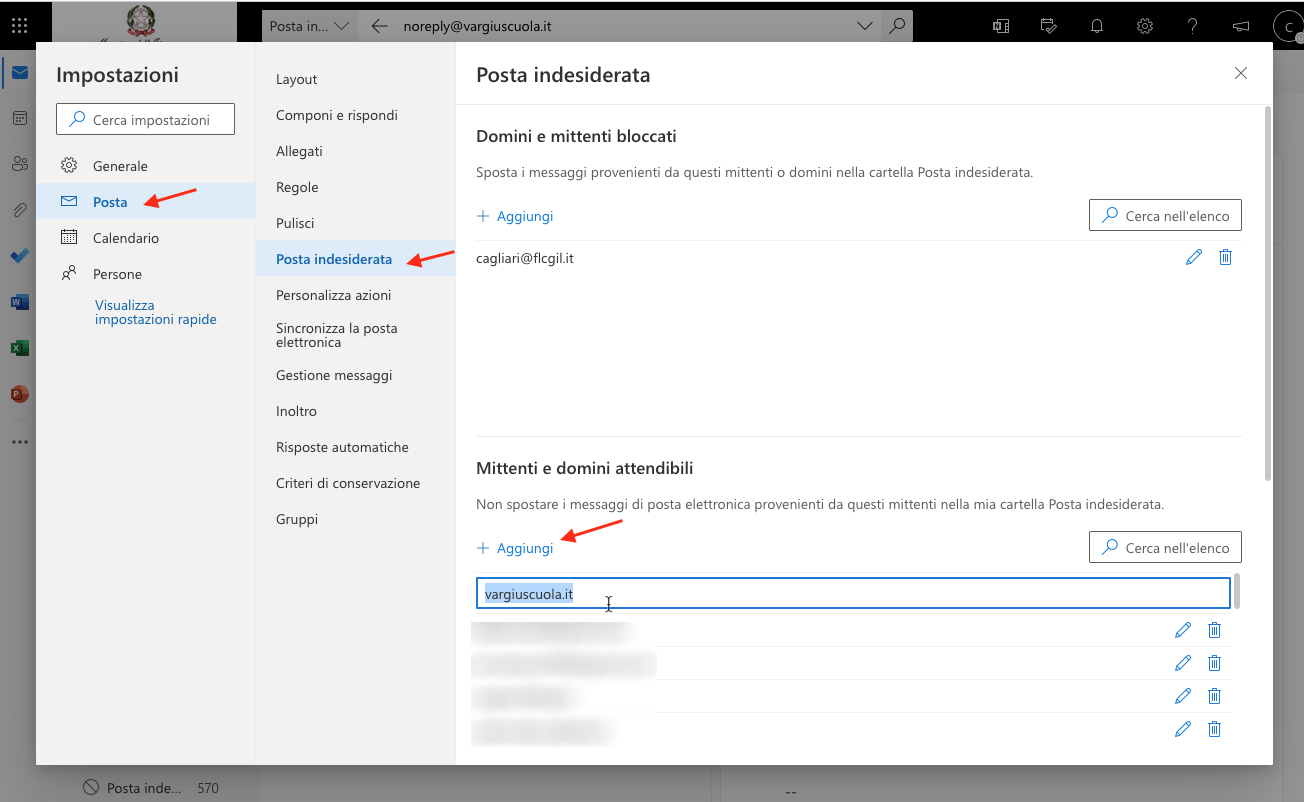Dal 1 gennaio 2022 la piattaforma Microsoft, che ha in gestione la posta istituzionale non certificata (PEO) delle scuole, ha applicato nuovi filtri per la posta indesiderata che hanno generato svariati falsi positivi. Non solo: essendo queste email filtrate a monte, chi consulta la posta tramite segreterie digitali quali Gecodoc o Spaggiari non ha modo di accorgersi del danno.
Questo ha creato non pochi problemi, impedendo alle scuole iscritte alla nostra newsletter gratuita di ricevere gli avvisi sulle scadenze e sugli adempimenti da ottemperare.
Invitando i clienti a controllare con regolarità la posta indesiderata, che potrebbe contenere messaggi importanti erroneamente cestinati dall’algoritmo, descriviamo i passaggi da seguire per risolvere l’inconveniente:
1) accedere alla vostra posta istituzionale PEO via webmail ( indirizzo: outlook.office.com );
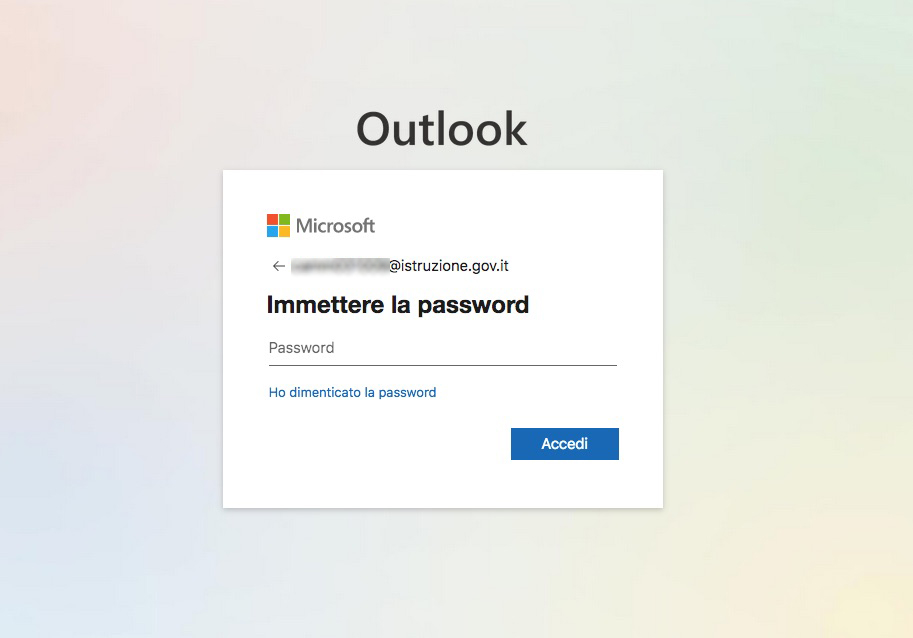
2) cliccare dentro campo “cerca” posto nella striscia superiore, questo farà cambiare di colore il riquadro e comparirà il cursore. Alla sinistra del cursore sarà ora visibile un menù a tendina con scritto “Tutte”, aprire la tendina e selezionare “posta indesiderata”. A questo punto, nel riquadro di ricerca, digitare: noreply@vargiuscuola.it e fare invio;
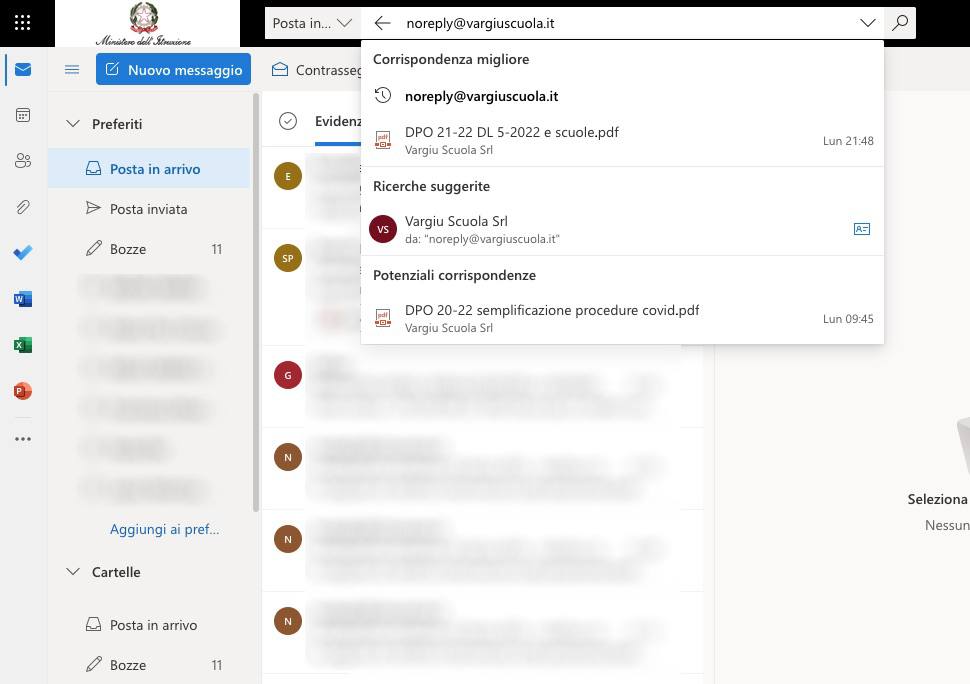
3) dovrebbero comparire dei messaggi subito sotto (in caso contrario, saltare al punto 6): cliccare sul primo e verrà mostrata nella fascia destra il suo contenuto. In cima al corpo della mail troverete una dicitura “Questo messaggio è stato identificato come posta indesiderata”, cliccare sulla scritta “Non indesiderato”;
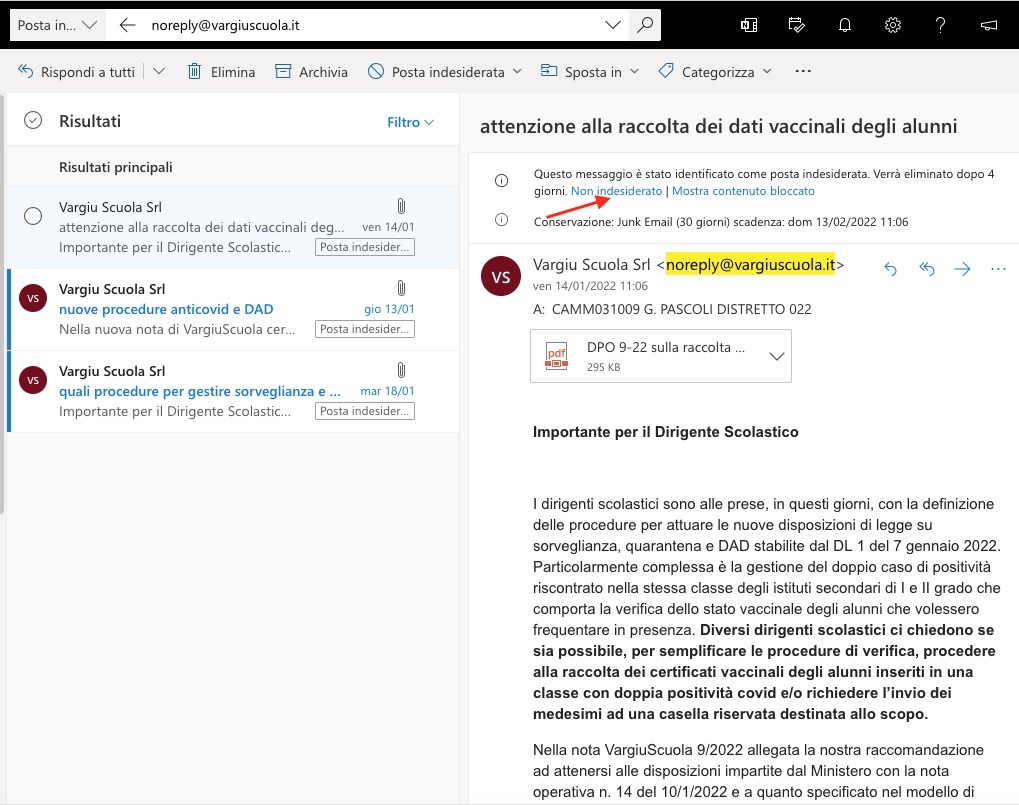
4) quando a video si chiede di confermare come non indesiderata, verificare che sia selezionato “non inviare mai messaggi da noreply@vargiuscuola.it alla cartella posta indesiderata” e premere OK
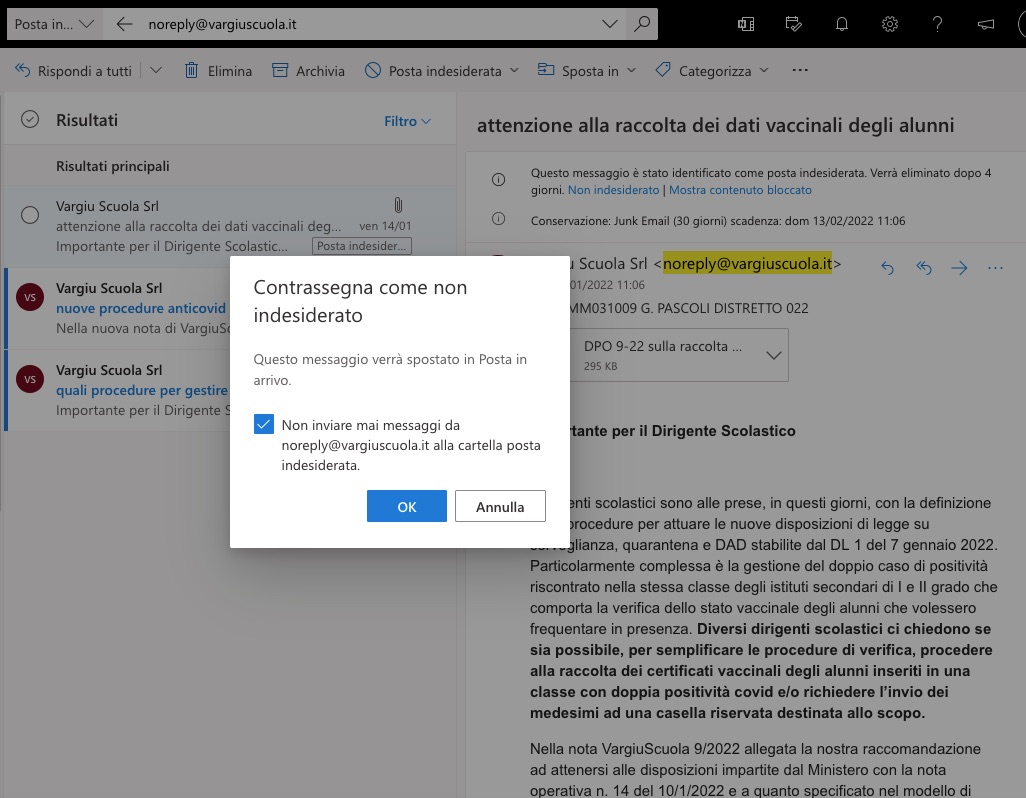
5) comparirà una finestra in primo piano dal titolo “Segnala come posta non indesiderata”, cliccare sul bottone celeste “Segnala”;
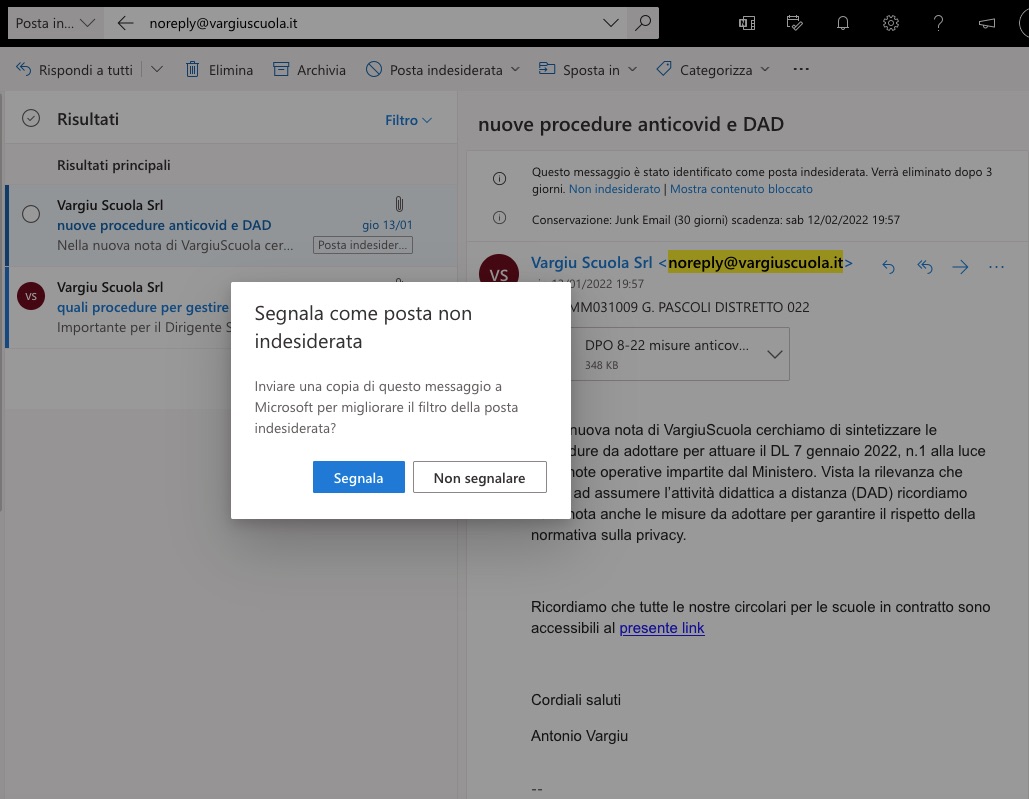
6) in alto a destra, sempre nella striscia superiore, troverete un simbolo a forma di ingranaggio, cliccarci su;
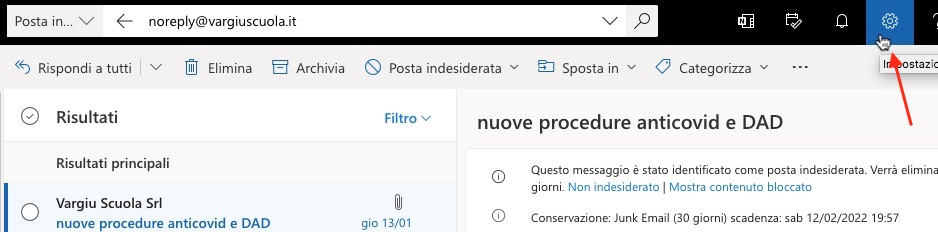
7) comparirà sulla destra una serie di impostazioni, andare in basso e cliccare su “Visualizza tutte le impostazioni di Outlook”;
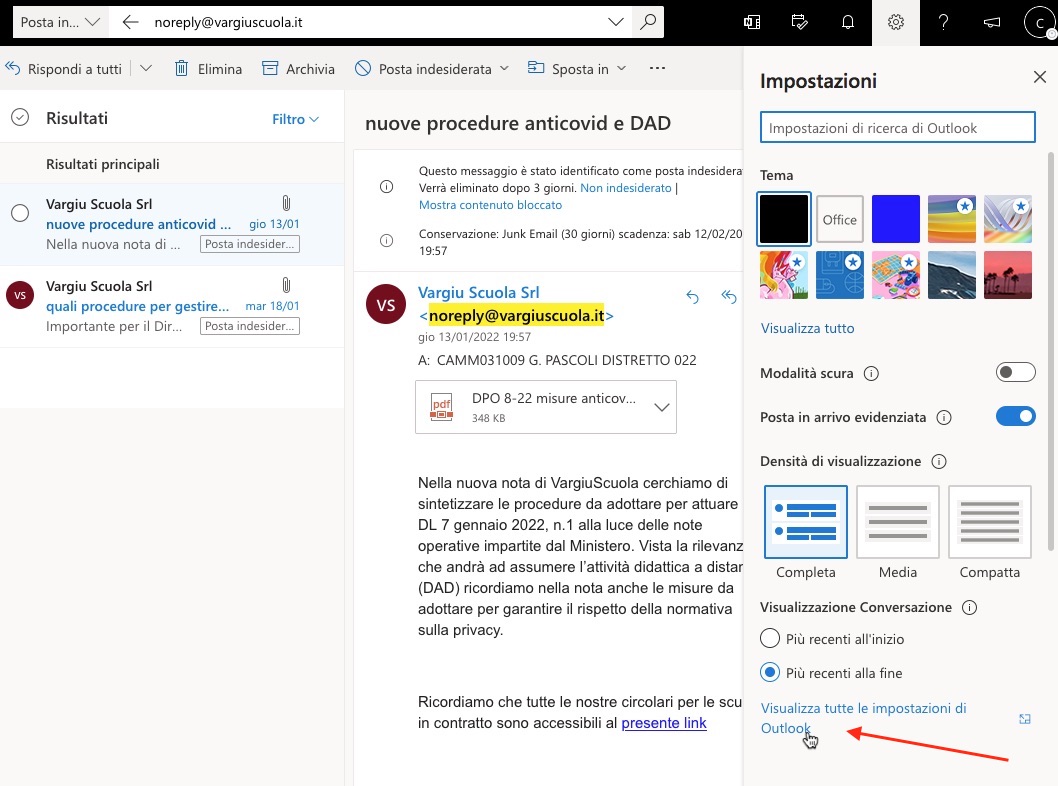
8) comparirà una ampia finestra in primo piano con le impostazioni, cliccare su “Posta” a sinistra e poi su “Posta indesiderata”;
9) Cercare la scritta “Mittenti e domini attendibili”, cliccare sul simbolo “Aggiungi” posto subito sotto;
10) digitare: vargiuscuola.it e fare invio, e poi in basso a destra sul bottone celeste “Salva”.